Học những điều mới có thể khiến bạn thấy bị choáng ngợp và terminal Linux cũng không phải là ngoại lệ. Để thành thạo terminal dòng lệnh, việc hiểu các khái niệm cơ bản quan trọng hơn là ghi nhớ các lệnh.
Hầu hết các lệnh trong Linux đều có rất nhiều tư liệu và để thực sự hiểu rõ về chúng, tất cả những gì bạn cần là công cụ dòng lệnh (command line)
Trong bài viết này, FUNiX sẽ giới thiệu một số lệnh Linux quan trọng nhất để giúp bạn nhận được trợ giúp về Lệnh Linux từ dòng lệnh và thành thạo các lệnh Linux.
Tại sao sử dụng Command-Line?
Nếu bạn đã quen sử dụng Giao diện người dùng đồ họa (Graphical user interface – GUI), bạn có thể thắc mắc tại sao nên sử dụng dòng lệnh nếu bạn đã có thể truy cập mọi thứ trong GUI? Câu trả lời là là dòng lệnh cho phép bạn kiểm soát nhiều hơn và linh hoạt hơn để thay đổi hoặc quản lý hệ thống của mình.
Ví dụ, với tác vụ thêm người dùng mới vào hệ thống, đây là giao diện GUI mà bạn được cung cấp.
Nếu bạn thực hiện tác vụ tương tự bằng dòng lệnh, bạn có thể sử dụng lệnh như sau.
sudo useradd muo -p Azb3tDEM,aH8Dây là một lệnh rất đơn giản có thể dễ dàng được tự động hóa. Ngoài ra, bạn có thể thêm nhiều tùy chọn hơn khi tạo người dùng, ví dụ như đặt ngày hết hạn cho mật khẩu, thêm nhóm người dùng hoặc đặt thư mục chính mặc định của người dùng, v.v.
Một ưu điểm khác là bạn có thể sử dụng cùng một lệnh trên bất kỳ bản phân phối Linux nào, thậm chí cả các hệ điều hành khác như Mac OS và Unix. Trong khi đó, việc triển khai trên GUI sẽ khác nhau giữa các bản phân phối hoặc hệ điều hành Linux khác nhau.
1. Apropos
Nếu bạn không biết sử dụng lệnh nào cho một tác vụ nhất định, thì lệnh apropos chính là thứ bạn cần.
Ví dụ bạn muốn sao chép một tập tin nhưng không biết sử dụng lệnh nào. Trong trường hợp này, bạn chỉ cần sử dụng lệnh apropos, theo sau là tác vụ bạn muốn hoàn thành.
Để biết thêm về các lệnh sao chép, hãy sử dụng
apropos copyApropos sẽ liệt kê một số lệnh phù hợp với từ khóa bạn đã sử dụng. Danh sách này bao gồm một mô tả ngắn gọn về chức năng của lệnh. Từ đầu ra bên dưới, lệnh được đánh dấu là những gì bạn đang tìm kiếm để sao chép tệp hoặc thư mục.
Từ apropos có nguồn gốc từ tiếng Pháp, cụ thể “à propos” có nghĩa là “về”.
Lệnh apropos hoạt động bằng cách xem qua toàn bộ phần mô tả của các trang hướng dẫn để tìm từ khóa phù hợp mà bạn cung cấp.
>>> Đọc ngay: Cách bắt đầu sử dụng Linux
2. Man
Bạn có thể tìm hiểu thêm về lệnh và các tùy chọn của nó bằng cách sử dụng các trang hướng dẫn sử dụng (man pages).
Tiện ích Manual Pager hiển thị các trang thủ công cho chương trình bạn đang tìm kiếm. Các trang hướng dẫn sử dụng rất đầy đủ và được tổ chức tốt. Chúng có mọi thứ bạn cần để hiểu và học thêm về các lệnh cũng như các tùy chọn hoặc đối số của chúng.
Trang hướng dẫn sử dụng được tổ chức thành nhiều phần. Các phần có thể khác nhau tùy thuộc vào tác giả của từng trang nhưng đây là một số phần phổ biến nhất mà bạn sẽ xem qua.
- Tên (name): Tên lệnh có tài liệu hướng dẫn bạn đang xem.
- Tóm tắt nội dung (synopsis): Mô tả ngắn gọn về một số tùy chọn cho lệnh được đề cập.
- Mô tả (description): Mô tả chi tiết hơn về lệnh, bao gồm cách thức hoạt động và chức năng của lệnh.
- Tùy chọn (Options): Phần này mô tả chi tiết tất cả các đối số hoặc tùy chọn bạn có thể sử dụng với lệnh.
- Ví dụ (Examples (Tips): Phần này hiển thị cho bạn một vài trường hợp sử dụng và cách sử dụng lệnh.
Các trang HDSD cho lệnh cp sẽ trông như sau.
Điều hướng các trang HDSD
Các trang HDSD có thể khá dài. Để dễ dàng điều hướng các trang này mà không cần rời khỏi bàn phím, bạn có thể sử dụng phím f (forward) để tiến và phím b (backward) để lùi lại.
Bạn cũng có thể tìm kiếm các từ khóa trong các trang này bằng cách sử dụng / [từ khóa] sau đó nhấn nút enter.
Ví dụ: để tìm kiếm từ recursive (đệ quy) trong các trang HDSD của lệnh cp, bạn có thể gõ:
/recursiveSử dụng phím n trên bàn phím để điều hướng tiến trong tìm kiếm và phím Shift + n để tìm kiếm lùi.
>>> Đọc ngay: 6 yếu tố cần xem xét khi lựa chọn một bản phân phối Linux
3. Whatis
Một lệnh quan trọng khác để tìm hiểu thêm về một lệnh cụ thể là lệnh whatis. Lệnh này cung cấp cho bạn một mô tả ngắn gọn về một lệnh trong một dòng.
Ví dụ, để tìm hiểu lệnh rsync được sử dụng để làm gì:
whatis rsync4. Info
Giống như các trang người dùng, các trang info (thông tin) cũng cung cấp cho bạn mô tả chi tiết về một lệnh cụ thể. Trong một số trường hợp, các trang info chứa nhiều thông tin chi tiết hơn cả các trang HDSD.
Tiện ích info cung cấp cho bạn khả năng đọc tài liệu ở định dạng Info.
info infoSử dụng phím n trên bàn phím của bạn để điều hướng về phía trước trong các trang info và phím p để điều hướng lùi lại.
Một tính năng độc đáo khác của các trang này là chúng chứa các siêu liên kết đến các phần khác để dễ dàng điều hướng, như trong đầu ra bên dưới.
5. Which
Hầu hết các lệnh Linux đều nằm trong thư mục /usr/bin/.
Tuy nhiên, trong trường hợp bạn muốn tìm nơi thực thi của một lệnh cụ thể, bạn có thể sử dụng lệnh which. Lệnh này hoạt động bằng cách tìm kiếm tất cả các đường dẫn cho các tệp thực thi khớp với từ khóa lệnh mà bạn đang tìm kiếm. Ví dụ: để tìm nơi thực thi của tiện ích SSH, bạn có thể chạy lệnh sau.
which ssh>>> Đọc ngay: Cách cài đặt Microsoft Office trên Linux
6. Help
Một tiện ích hữu ích khác để nhận trợ giúp về dòng lệnh là lệnh help. Bạn có thể sử dụng nó để có được mô tả ngắn gọn về một lệnh cụ thể.
Đây là kết quả mẫu từ lệnh Help. Lưu ý : Bạn chỉ có thể sử dụng lệnh Help để tìm hiểu về các lệnh cài sẵn.
Lệnh help chỉ hoạt động với bash shell.
Đối số trợ giúp
Hầu hết các lệnh Linux cũng có tùy chọn hoặc đối số lệnh –help. Bạn có thể sử dụng nó để hiển thị thông tin hữu ích về cách một lệnh được sử dụng và các đối số của nó theo cách đơn giản hóa.
Ví dụ: để nhận thêm trợ giúp về lệnh cp, gõ.
cp --help7. Nhắc lại lệnh
Terminal Linux cho phép bạn liệt kê các lệnh mà bạn đã chạy trước đó. Sử dụng lệnh history để hiển thị danh sách các lệnh đã chạy trước đó.
historyNó liệt kê tất cả các lệnh theo thứ tự thời gian từ cũ nhất đến mới nhất với một số tương ứng.
Để chạy lại một lệnh từ danh sách này, chỉ cần gõ ! theo sau là số của lệnh. Ví dụ để chạy lại lệnh số 9 trong danh sách.
!9Một cách khác để gọi lại các lệnh là sử dụng phím tắt Ctrl + R trong cửa sổ dòng lệnh, sau đó nhập từ khóa bạn đang tìm kiếm. Sau đó, bạn có thể sử dụng CTRL + R để duyệt qua tất cả các lệnh đã chạy trước đó có chứa từ khóa bạn đã cung cấp.
>>> Nếu bạn đang có nhu cầu học lập trình trực tuyến, tìm hiểu ngay tại đây:
>>> Xem thêm nhiều hơn bài viết tại đây:
Cách tạo ảnh Mosaic trên Linux với Polyfoto
Cách ghi chú trong Terminal Linux với ứng dụng ghi chú tnote
Cách sử dụng lệnh wc trong Linux
Hướng dẫn cách sử dụng lsof để theo dõi file đang mở trên Linux
Vân Nguyễn
Dịch từ: https://www.makeuseof.com/command-line-help-linux/


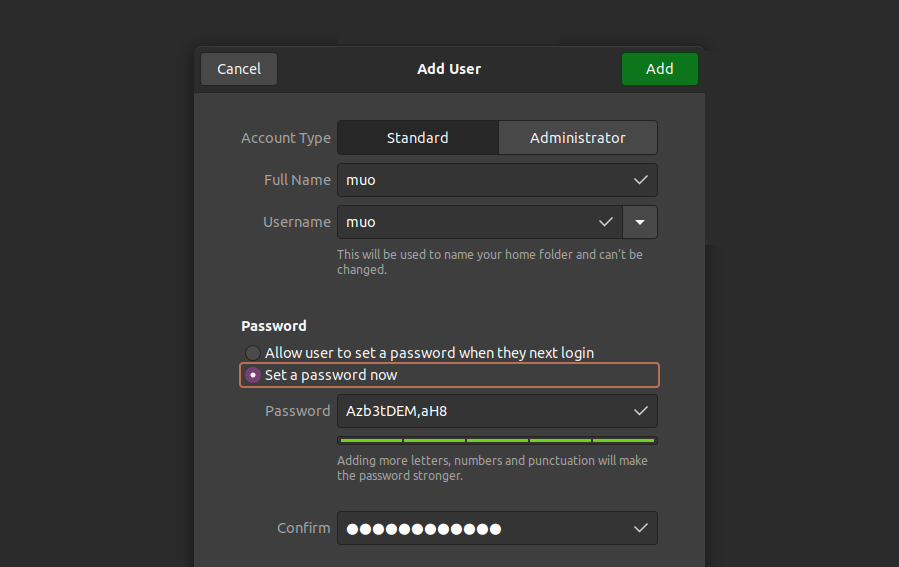
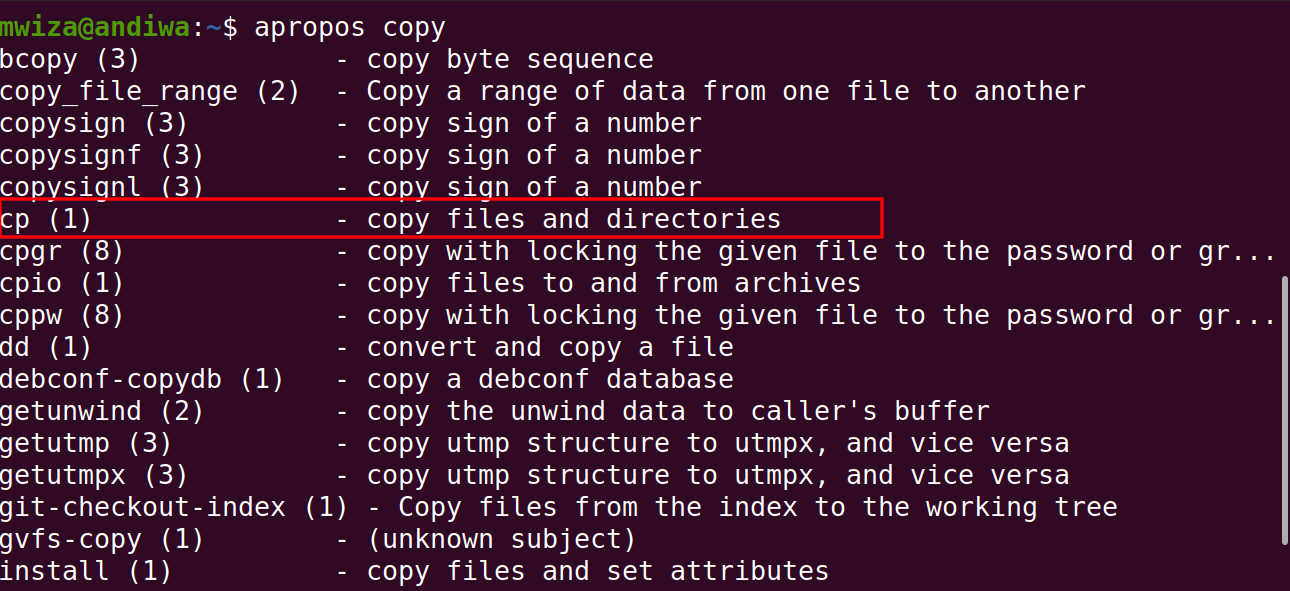
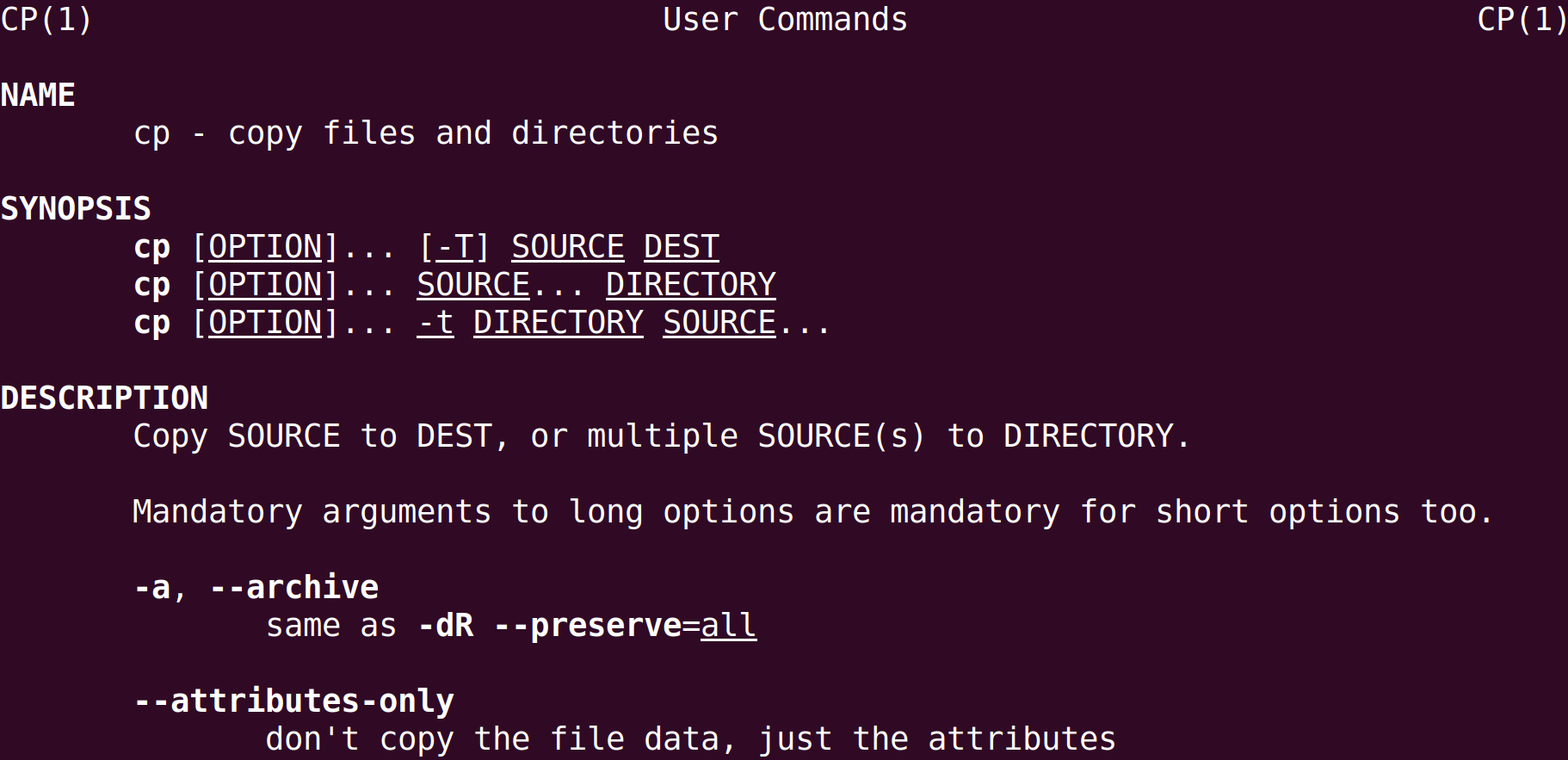

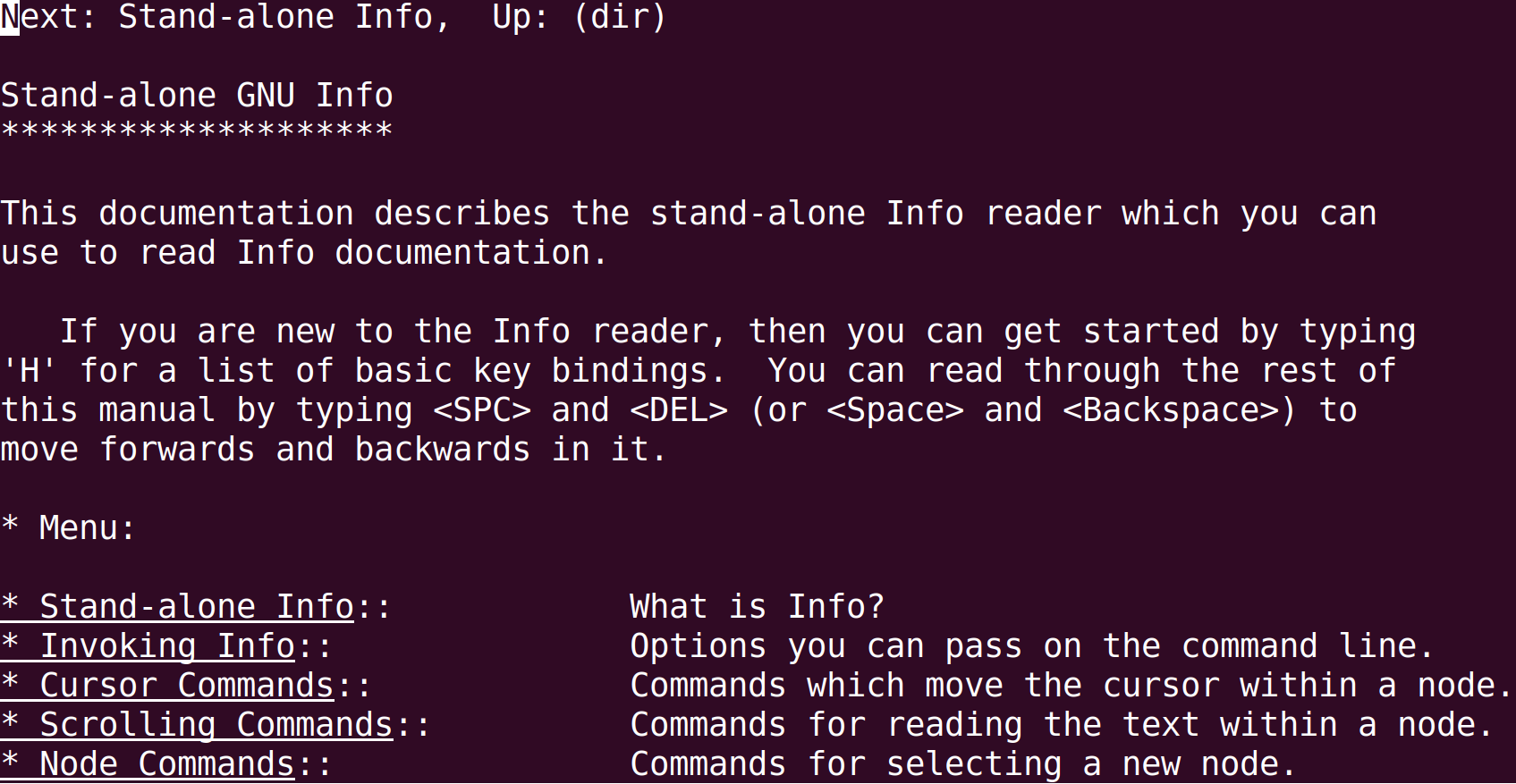
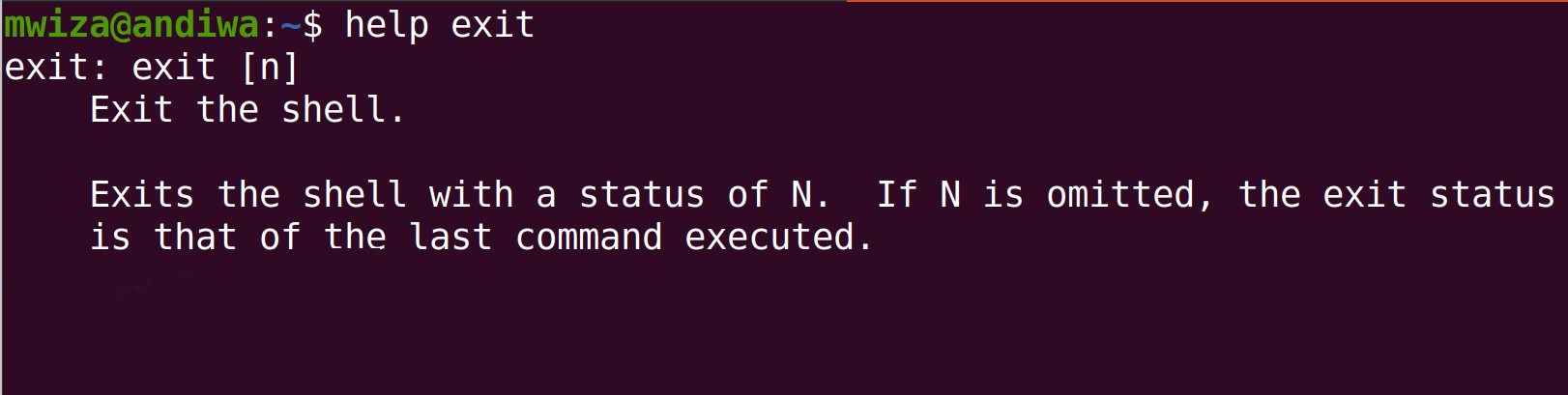
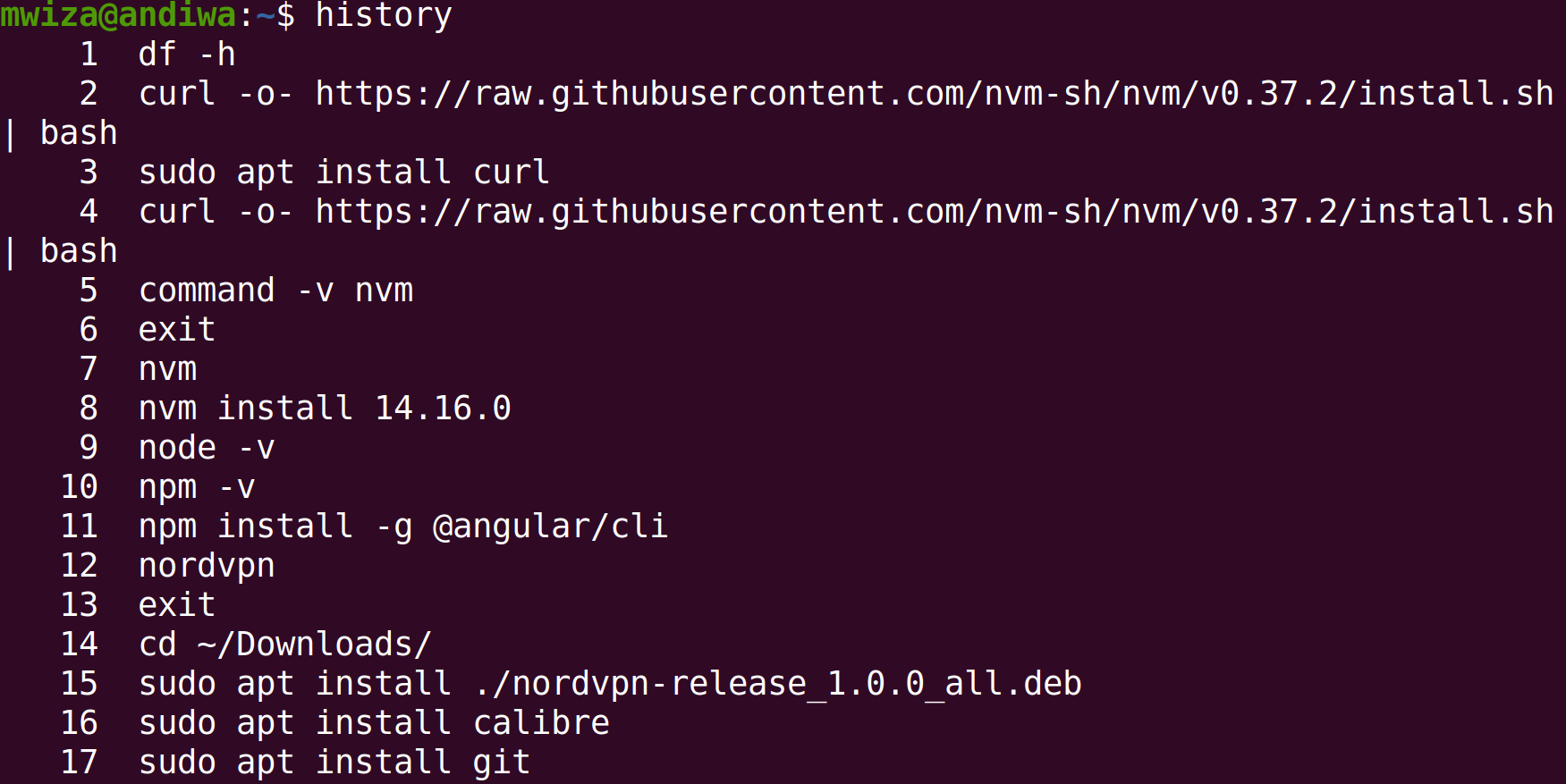













Bình luận (0
)